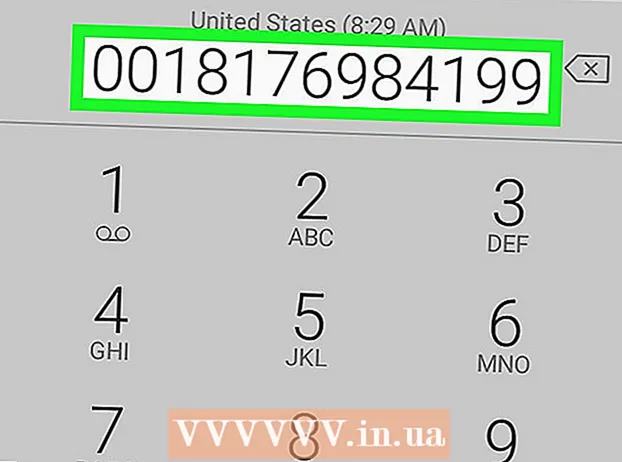Հեղինակ:
Randy Alexander
Ստեղծման Ամսաթիվը:
27 Ապրիլ 2021
Թարմացման Ամսաթիվը:
1 Հուլիս 2024

Բովանդակություն
Apple թվային մեդիա սարք - Apple TV- ն օգտվողներին թույլ է տալիս դիտել տեսանյութեր, հեռուստացույց և երաժշտություն լսել առցանց ՝ գերարագ ինտերնետ կապից օգտվելիս: Apple TV- ն խիստ համատեղելի է Apple- ի այլ ապրանքների և ինտերնետ հեռուստատեսության հետ: Apple TV- ն կարգավորելու համար դուք պետք է օգտագործեք HDMI, Ethernet կամ Wi-Fi կապ:
Քայլեր
4-րդ մաս 1-ը `ապարատային կապ
Գործիքներ պատրաստելը: Apple TV- ի արտադրանքի հավաքածուն ներառում է հեռուստացույց, հոսանքի լար և վերահսկիչ: Դուք կարող եք միացնել միայն Apple TV- ն HDTV- ին, և պետք է պատրաստ լինի HDMI մալուխ: HDMI մալուխը ներառված չէ Apple արտադրանքի հավաքածուի մեջ, այն կարող եք գնել էլեկտրոնիկայի խանութից կամ առցանց: HDMI մալուխների համար մուտքային մակարդակը և թանկությունը շատ չեն տարբերվում: Անհրաժեշտ կլինի նաև ձեր Apple TV- ն միացնել ցանցային կապին Wi-Fi- ի կամ Ethernet մալուխի միջոցով:
- Առաջին սերնդի Apple TV- ն հնարավոր է միացնել `օգտագործելով բաղադրիչ մալուխ (5 միլիոն), բայց նոր տարբերակում այն հնարավոր չէ օգտագործել:
- Եթե ցանկանում եք ձեր Apple TV- ն միացնել ձեր տնային կինոթատրոնին, ձեզ հարկավոր է օպտիկական աուդիո մալուխ (S / PDIF):

Տեղադրեք Apple TV- ն հեռուստացույցի և հոսանքի վարդակի մոտ: Թույլ մի տվեք, որ մալուխները լարվեն սարքերը միացնելիս: Դուք պետք է թույլ տաք, որ Apple TV- ն ունենա բաց տարածք, քանի որ գործելիս սարքը ջերմություն կստեղծի:- Եթե երթուղիչի հետ ուժեղ կապ եք օգտագործում, հիշեք, որ պետք է օգտագործել Ethernet մալուխ:
Apple TV- ն միացրեք HDTV- ին կամ տնային կինոթատրոնին `HDMI- ի միջոցով: HDMI պորտը կարող եք գտնել հետևի մասում կամ HDTV- ի կողքին կամ ձեր տնային կինոթատրոնի սարքավորումների հետևում: HDTV- ն կարող է ունենալ մեկ կամ ավելի HDMI պորտ: Որոշ հին HDTVs չունեն HDMI պորտ:
- Նշում կատարեք Apple TV- ին միացված HDMI պորտի անվանման մասին: Ահա հեռուստացույցը միացնելիս մուտքի ճիշտ պորտը ընտրելու հուշում:

Էլեկտրաէներգիայի մալուխի մի ծայրը միացրեք Apple TV- ին, իսկ մյուս ծայրը `միացրեք էներգիայի աղբյուրին: Եղեք ավելի զգույշ, կարող եք միացնել կայծակով պաշտպանված էներգիայի աղբյուրը:
Միացրեք Ethernet մալուխը (հնարավորության դեպքում): Եթե Ethernet- ով ցանցին միանաք, մալուխը միացրեք Apple TV- ի հետևի մասում և երթուղղիչին կամ ցանցային անջատիչին: Եթե միանում եք Wi-Fi- ով, ապա ձեզ հարկավոր չէ անհանգստացնել այս քայլին:

Apple TV- ն միացրեք ձեր տնային կինոթատրոնին (ըստ ցանկության): Սովորաբար, Apple TV- ն ձայնը հեռուստատեսություն կփոխանցի HDMI մալուխի միջոցով: Սակայն եթե բարձրախոս եք օգտագործում, այն կարող եք միացնել ձեր Apple TV- ին օպտիկական աուդիո մալուխի միջոցով (S / PDIF): Մալուխը միացրեք Apple TV- ի հետևի նավահանգստին և ստացողի կամ հեռուստացույցի համապատասխան նավահանգստին: գովազդ
4-րդ մասի 2-րդ մասը. Apple TV- ի տեղադրում
Միացրեք հեռուստացույցը `մուտքային նավահանգիստը ընտրելու համար: Սեղմեք «Մուտք» կամ «Աղբյուր» կոճակը հեռուստացույցի հեռակառավարման վրա `ընտրելու HDMI պորտը, որն օգտագործում եք ձեր Apple TV- ին միանալու համար: Սովորաբար, Apple TV- ն ավտոմատ կմիացվի, կտեսնեք լեզվի ընտրության ընտրացանկ: Եթե ընտրացանկը չեք տեսնում, կրկին ստուգեք կապը և սեղմեք կենտրոնական ստեղնը ՝ ձեր Apple TV- ն կառավարելու համար:
Ընտրել լեզուն. Theուցադրման լեզուն ընտրելու համար օգտագործեք կարգավորիչները: Օգտագործեք հեռակառավարման կենտրոնի կոճակը `այն ընտրելու համար:
Networkանցային կապեր: Եթե ցանցին միանաք Ethernet մալուխի միջոցով, Apple TV- ն ավտոմատ կերպով կբացահայտի ցանցը և կապվելու է: Եթե միանաք Wi-Fi- ով, կտեսնեք անլար ցանցերի ցուցակ: Ընտրեք այն ցանցը, որին ցանկանում եք միանալ: Մուտքագրեք գաղտնաբառը, եթե ցանցը պաշտպանված է:
Սպասեք Apple TV- ի ակտիվացմանը: Apple TV- ն կարող է տևել մի քանի րոպե նախնական պարամետրերին անցնելու համար: Կարգավորումն ավարտելուց հետո ձեզ հարցնում են `արդյոք ցանկանում եք միանալ Apple- ի տվյալների հավաքագրման ծրագրին:
Ստուգել թարմացումները. Apple TV- ն ամենալավն է գործում, երբ թարմացվում է նորագույն ծրագրակազմի վրա: Թարմացումները կարող եք ստուգել Կարգավորումների ցանկի միջոցով:
- Apple TV- ի հիմնական էկրանին բացեք Կարգավորումներ ծրագիրը:
- Բացեք «Ընդհանուր» տարբերակը և ընտրեք «Թարմացնել ծրագրաշարը»: Apple TV- ն ստուգելու և տեղադրելու է ցանկացած մատչելի թարմացում:
4-րդ մաս 3-ը ՝ iTunes- ին միացում
Apple TV- ում բացեք Կարգավորումների ծրագիրը: Այս ծրագիրը կարող եք գտնել Apple TV- ի գլխավոր էկրանին:
Կարգավորումների ընտրացանկում ընտրեք «iTunes Store»: Մուտք գործեք ձեր Apple ID- ով և գաղտնաբառով: Ներկայումս կարող եք մուտք գործել Apple TV- ով գնված iTunes պարունակություն: Միևնույն ժամանակ, դուք կարող եք միացնել ձեր տան համակարգիչը Apple TV- ին `Home Sharing- ի միջոցով:
ITunes- ը համակարգչում թարմացրեք 10.5 կամ ավելի ուշ տարբերակի: Մարդկանց մեծամասնությունը օգտագործում է iTunes- ի ավելի նոր տարբերակ, քանի որ 10.5 տարբերակը բավականին հին է: Առնվազն, դուք պետք է գործարկեք 10.5 տարբերակը `ձեր iTunes գրադարանը Apple TV- ի հետ կիսելու համար:
- Եթե ցանկանում եք iTunes- ը թարմացնել Mac- ի վրա, օգտագործեք «Softwareրագրաշարի թարմացում» տարբերակը Apple ընտրացանկում ՝ թարմացումն իրականացնելու համար: Windows համակարգիչների համար կտտացրեք «Օգնություն» ընտրացանկին և ընտրեք «Ստուգեք թարմացումները»:
Կտտացրեք iTunes- ում File ֆայլը և ընտրեք «Home Sharing» → «Turn On Home Sharing»: Մուտքագրեք ձեր Apple ID- ն և գաղտնաբառը, ապա կտտացրեք Միացնել տան փոխանակումը:Սա ակտիվացնում է Home Sharing գործառույթը iTunes- ում ՝ թույլ տալով կիսել ձեր iTunes գրադարանը այլ համակարգիչների և սարքերի (ներառյալ ՝ Apple TV) հետ:
- Կրկնեք վերը նշված գործընթացը բոլոր այն համակարգիչների համար, որոնց ցանկանում եք միանալ:
Apple TV- ում բացեք Կարգավորումների ծրագիրը: Դուք կարող եք վերադառնալ էկրան ՝ սեղմելով հեռակառավարման կոճակի «uաշացանկ» կոճակը:
Կարգավորումների ընտրացանկում ընտրեք «Համակարգիչներ»: Ընտրեք «Միացնել տան համօգտագործման տարբերակը», ապա ընտրեք օգտագործել iTunes- ում մուտք գործած Apple ID- ն: Կարող եք օգտագործել այլ Apple ID, եթե այլ հաշիվով կարգավորեք Home Sharing- ը: գովազդ
4-րդ մաս 4-րդ. Apple TV- ի դիտում
Մուտք գործեք iTunes- ում գնված բովանդակություն: Գնված կինոնկարները կամ հեռուստաշոուները կարող եք դիտել ձեր Apple TV- ն ձեր iTunes հաշվի հետ կապելուց հետո: Վերջերս գնված բովանդակությունը ցուցադրվում է Հիմնական էկրանի վերևում: Դուք կարող եք ընտրել «Ֆիլմեր», «Հեռուստահաղորդումներ» և «Երաժշտություն» գրադարանը ՝ iTunes խանութը և գնված ամբողջ բովանդակությունը դիտելու համար:
Օգտագործեք առցանց դիտման հավելված: Apple TV- ն ունի մի շարք ծրագրեր, որոնք կարող եք օգտագործել առցանց տեսանյութեր դիտելու համար: Շատ ծրագրեր, ներառյալ Netflix- ը և Hulu + - ը, տեսանյութեր դիտելու համար պահանջում են անդամավճար:
Դիտեք ընդհանուր iTunes գրադարանը: Եթե ձեր բոլոր սարքերում միացված է Home Sharing- ը, հիմնական էկրանին «Համակարգիչներ» տարբերակի միջոցով կարող եք մուտք գործել տարբեր գրադարաններ: Այսպիսով, ցանցում Home Sharing- ով միացված բոլոր համակարգիչները կցուցադրվեն iTunes- ում: Ընտրեք համակարգիչը, որը ցանկանում եք հոսք ունենալ, և մուտք գործեք գրադարան ՝ տեսանյութեր և երաժշտություն ընտրելու համար: գովազդ